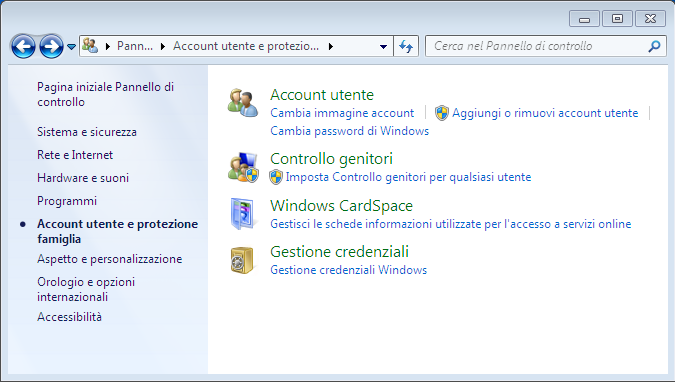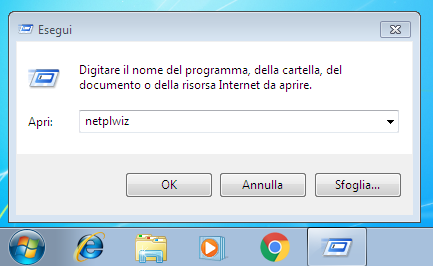Come resettare la password su Windows 7 – Hai impostato la password per evitare che qualcuno utilizzi il computer. Purtroppo non hai potuto fare a meno di prestarlo, ad un amico o familiari. Temi che ormai la password sia compromessa perché rivelata, nessun problema seguimi. Resettare o modificare la password non è complicato,anzi pochi passi e ultimiamo subito il tutto. Andiamo a resettare cosi nessuna potrà più accedere al computer, e magari sbirciando tra le tue cose. E magari prendere anche un bel virus, o scombinare le tue configurazioni.
Come eliminare la password su Windows 7.
Step –
Ora ti illustro come fare per modificare o resettare la password. Non avere timore con le giuste mosse risolvi il tutto.
Non bisogna certamente essere delle cime in ambito informatico, ora non divulghiamoci e procediamo.
Vi ricordo che vi sono due metodi per cambiare o resettare la password, quindi ora ti illustro il primo metodo.
Recarsi su Start – poi Pannello di Controllo dove sulla destra in alto trovi la voce – Account utente e protezione famiglia.
Step 1 – Come resettare la password su Windows 7 .
Pannello di controllo – Account utente e protezione famiglia.
Step 2 –
Alla seguente finestra, continua su Account utente.
Step 3 –
Modifica dell’ account utente.
Qui è possibile modificare la password e anche rimuoverla se richiesto. Ovviamente la rimozione va completata inserendo la password precedentemente impostata.
Inoltre troviamo anche come cambiare nome, l’ immagine che rappresenti l’ account ed altre impostazioni.
Step 4 –
Modifichiamo la password. Nel primo campo digitiamo la Password corrente.
Nel secondo sotto in basso al primo inserisci la Nuova password.
In basso ancora, dai la Conferma. Nuova password.
In fondo alla schermata Cambia password.
Se lo desideri puoi anche lasciare un suggerimento inerente alla password per un promemoria, qualora non sei sicuro di ricordarla.
Finito la prima procedura, segue la seconda.
Step 5 –
Secondo metodo per effettuare la nostra modifica.
Andiamo sempre sullo Start di Windows, nel campo di ricerca digita – Esegui.
Nel campo digita netplwiz seguito da invio.
Step 6 –
Ora evidenzia il tuo account con il tasto sinistro del mouse, dopodiché vai in basso Reimposta password.
Step 7 –
Compila quanto segue, Nuova e Conferma nuova password.
Terminato il tutto, buon lavoro. Ricordate che se non pratici potreste recare danni al sistema. Se desideri assistenza recati alla nostra pagina dedicata Contatti